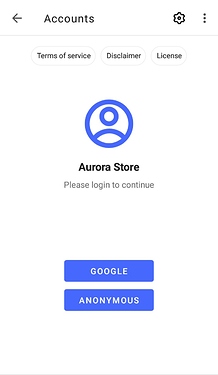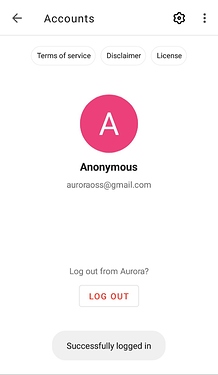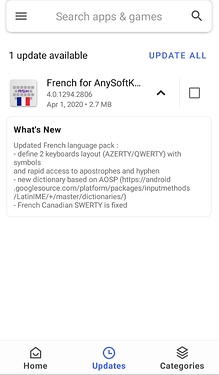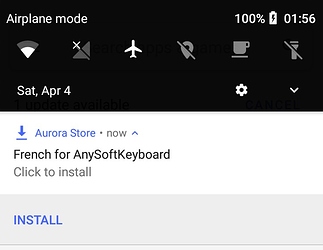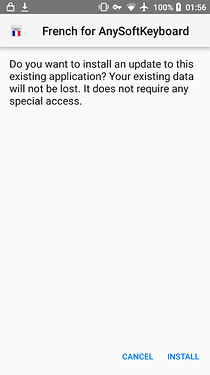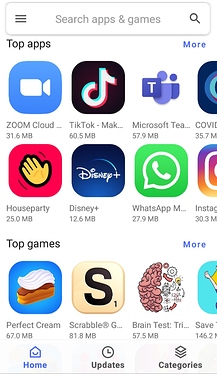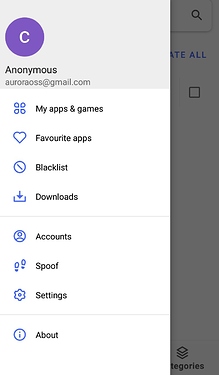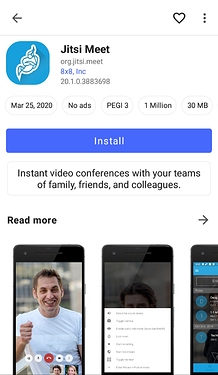Avertissement : Ce HowTo est obsolète : Toutes les applications mobiles de G Play Store et F-Droid sont maintenant disponibles depuis App Lounge, l’installateur par défaut de /e/OS. Il n’est pas nécessaire d’installer des installateurs supplémentaires sur /e/OS.
Si vous trouvez qu’une application spécifique est manquante, veuillez installer la dernière version de App Lounge et vérifier. Si elle est toujours manquante, faites-le nous savoir en créant un problème sur Gitlab.
Traduit avec www.DeepL.com/Translator (version gratuite)
English version here.
Même si /e/ contient avec un magasin d’applications par défaut, vous pourriez y trouver certaines limitations.
Aurora Store est un client open-source du Google Play Store dans lequel vous pouvez être connecté avec un compte “Anonyme”. Comme il s’agit d’un client du Play Store, chaque application téléchargée provient du Play Store et est totalement sûre (ou du moins aussi sûre qu’avec le Play Store).
1) Télécharger et installer Aurora Store
a) Avec l’Apps store par défault de /e/
C’est facile mais la version disponible n’est souvent pas la dernière et il est important de pouvoir mettre à jour vers la dernière version car parfois Google change la façon dont les choses fonctionnent et Aurora peut être cassé jusqu’à ce qu’un correctif soit publié.
b) Avec F-Droid
C’est facile aussi si vous avez installé l’application F-Droid (également disponible dans le /e/ Apps store), mais même problème, la dernière version arrive quelques jours plus tard.
c) Avec le fichier APK
Plus d’informations sur comment installer un fichier APK (en anglais) : Install an App from a 3rd party source or APK file directly
- Vous pouvez télécharger directement l’APK à partir du site web, mais ce ne sera peut-être pas la dernière version.
- À partir du site web de F-Droid, mais encore une fois, la dernière version arrive après quelques jours.
- À partir de la chaîne Telegram.
- À partir du GitLab (Meilleure façon de se procurer la toute dernière version le plus rapidement possible si une correction est nécessaire)
2) Entrer dans Aurora Store
-
Ouvrez Aurora Store
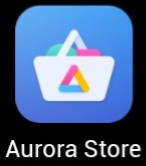
-
Acceptez l’autorisation d’accès au stockage.
-
Cliquez sur “ANONYME” afin de vous connecter avec un compte anonyme.
(Si vous souhaitez utiliser un compte personnel, vous pouvez cliquer sur “GOOGLE”).
-
Vous êtes maintenant connecté avec succès. Cliquez sur la flèche “retour” en haut à gauche et rouvrez l’application si nécessaire.
3) Mettre à jour une application
Veuillez noter qu’Aurora Store vous proposera dans l’onglet “Mises à jour” de mettre à jour certaines applications systèmes (applications que vous n’avez pas installées vous-même, telles que MicroG, Magic Earth ou Pdf Viewer Plus). Appuyez longuement sur ces applications et cliquez sur “Ajouter à la liste noire” afin de ne pas les mettre à jour avec Aurora Store. Elles seront mises à jour avec les mises à jour d’/e/OS.
-
Allez dans l’onglet “Mises à jour”.
-
Sélectionnez les applications que vous souhaitez mettre à jour puis cliquez sur “METTRE A JOUR LA SELECTION” ou cliquez sur “TOUT METTRE A JOUR”.
-
Une notification peut apparaître, cliquez sur “INSTALLER” une fois le téléchargement terminé.
-
Cliquez sur “INSTALLER”.
Ce à quoi ça ressemble :